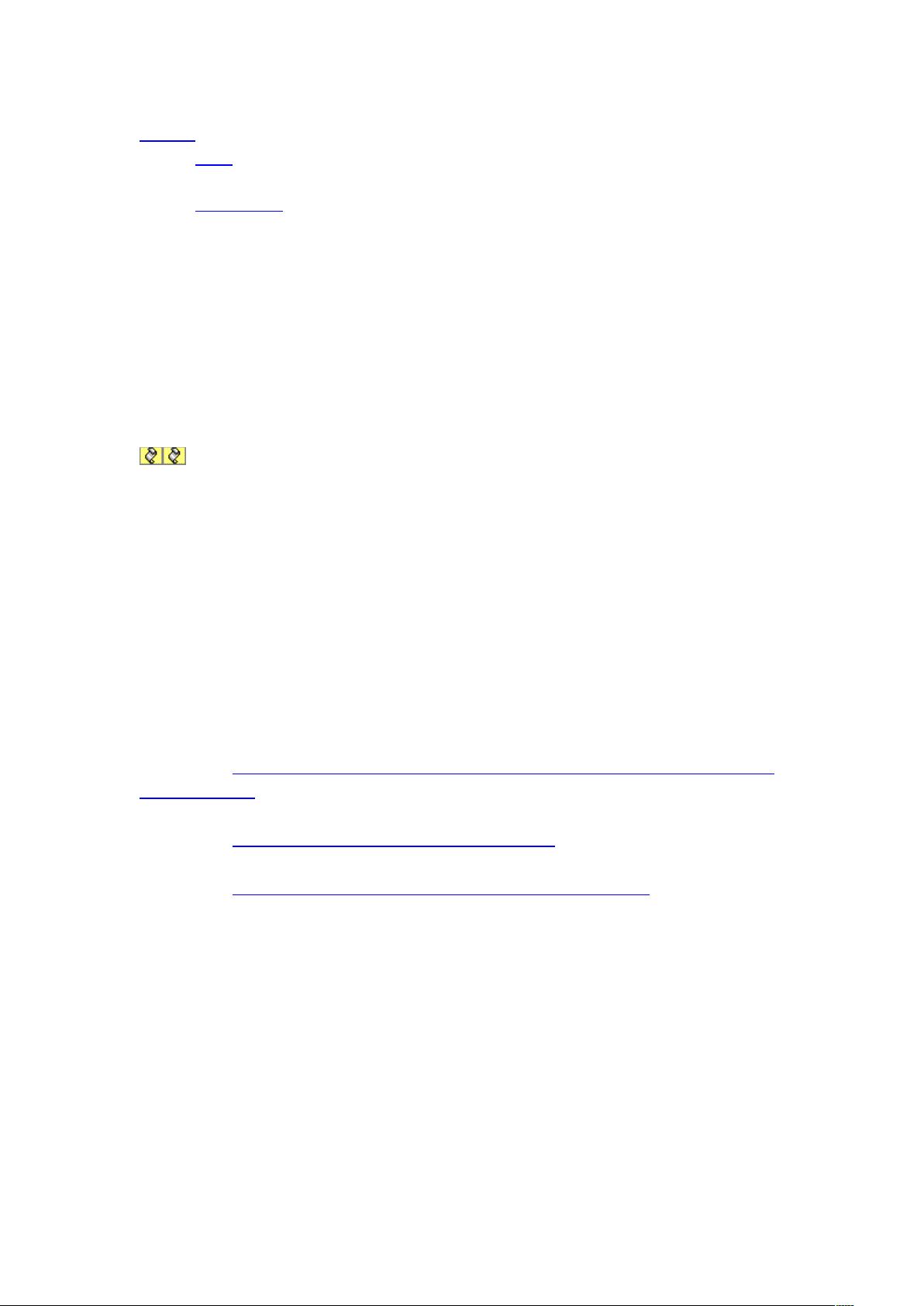Windows7下搭建Android开发环境指南
"SDK配置方法/android开发环境搭建"
在Android应用开发中,搭建一个完整的开发环境是第一步。本文档将指导您如何在Windows 7操作系统上配置Android开发环境,包括安装必要的软件和设置,以便您能够顺利地进行编程和调试。
1. **准备工作**
在开始之前,确保您已准备好下载以下组件:
- **Java Development Kit (JDK)**:Java运行时环境是Android开发的基础,可以从Oracle官方网站下载对应操作系统的版本。链接:http://www.oracle.com/technetwork/java/javase/downloads/index.html
- **Eclipse IDE**:Eclipse是一种流行的集成开发环境(IDE),适用于Java开发者,可以从Eclipse官网下载Java Developers版本。链接:http://www.eclipse.org/downloads/
- **Android SDK**:Android Software Development Kit提供了开发、测试和调试Android应用所需的工具。可以在Android开发者官网获取。链接:http://developer.android.com/sdk/index.html
2. **系统需求**
Android开发可以跨多个操作系统平台进行,包括Windows、Mac OS X和Linux。在Windows 7环境下,您需要确保满足以下条件:
- 操作系统:Windows XP、Vista或Windows 7
- 开发工具:Android SDK、Eclipse、JDK
3. **安装步骤**
- **安装JDK**:首先,下载并安装Java JDK,确保其路径添加到系统环境变量`PATH`中,这样其他程序可以找到Java编译器和运行时环境。
- **安装Eclipse**:下载适合您的操作系统的Eclipse版本,然后按照安装向导进行安装。Eclipse将作为编写和管理Android代码的主平台。
- **安装Android SDK**:解压下载的SDK文件,然后添加其路径到系统环境变量`PATH`,以便命令行可以执行SDK工具。此外,还需要通过SDK Manager下载所需的目标平台和开发工具包。
4. **配置Eclipse**
- 启动Eclipse,安装ADT(Android Developer Tools)插件,这将使Eclipse具备对Android开发的支持。可以通过Eclipse的"Help" > "Install New Software"菜单进行安装。
- 配置ADT插件,指向已安装的Android SDK位置。
5. **创建AVD(Android Virtual Device)**
- 使用Android SDK Manager下载所需的API级别,这将代表不同的Android版本。
- 创建一个AVD(Android Virtual Device),这是一个模拟器实例,用于在没有物理设备的情况下测试应用程序。在AVD Manager中定义设备配置,如屏幕尺寸、内存大小等。
6. **测试和调试**
- 安装USB驱动,以便通过USB连接物理设备进行调试。对于Windows用户,通常需要下载并安装特定于设备的驱动。
- 在设备或AVD上启动应用程序,使用Eclipse的调试工具进行测试和性能分析。
通过以上步骤,您就成功地搭建起了一个基础的Android开发环境。随着开发的深入,您可能还需要安装其他工具,例如Git用于版本控制,以及各种第三方库和插件来增强开发效率。保持更新SDK和开发工具,以获得最新的特性和修复。在学习过程中,查阅官方文档和社区资源是非常重要的,它们能提供最新的信息和解决问题的技巧。
2013-07-25 上传
2014-02-09 上传
2010-12-29 上传
2016-09-19 上传
2012-10-30 上传
2011-06-16 上传
2012-07-23 上传
2020-09-04 上传
2014-01-13 上传
光普天
- 粉丝: 0
- 资源: 6
最新资源
- 探索数据转换实验平台在设备装置中的应用
- 使用git-log-to-tikz.py将Git日志转换为TIKZ图形
- 小栗子源码2.9.3版本发布
- 使用Tinder-Hack-Client实现Tinder API交互
- Android Studio新模板:个性化Material Design导航抽屉
- React API分页模块:数据获取与页面管理
- C语言实现顺序表的动态分配方法
- 光催化分解水产氢固溶体催化剂制备技术揭秘
- VS2013环境下tinyxml库的32位与64位编译指南
- 网易云歌词情感分析系统实现与架构
- React应用展示GitHub用户详细信息及项目分析
- LayUI2.1.6帮助文档API功能详解
- 全栈开发实现的chatgpt应用可打包小程序/H5/App
- C++实现顺序表的动态内存分配技术
- Java制作水果格斗游戏:策略与随机性的结合
- 基于若依框架的后台管理系统开发实例解析